Du weißt genau, du hast das Dokument auf deinem Smartphone in dein Google Drive hochgeladen.
Jetzt bist mal wieder in deinem Google Konto angemeldet (nach langer Passwort Suche) und klickst dich hektisch durch dein Konto.
Ach ja, die 9 kleinen Punkte oben rechts, da ist ja dein Google Drive.
Endlich.
Aber was das Google Drive alles so bietet … erstaunlich …..
Wenn du selbständig bist, kommst du um ein Google Konto nicht drumherum. Du willst gefunden werden, deshalb brauchst du einen Google My Business Eintrag und die Google Search Console.
Google Drive hat mein Leben (zumindest beruflich) schon öfter gerettet.
Ich weiß, dass einige Leute vor Diensten wie Google Drive zurückschrecken, weil sie die Datensammelwut befürchten.
Doch die Nutzung von Google Drive bietet viele Vorteile für dein Business.
- Was ist Google Drive?
- Ist Google Drive kostenlos?
- 1. In Echtzeit zusammenarbeiten
- 2. Live Chat
- 3. Video Konferenzen mit Google Hangout & Google Meet
- 4. Zum Diktat bitte!
- 5. Videos speichern und einbetten
- 6. Google Slides für Webinare (und andere Präsentationen)
- 7. Google Forms für Kontaktformulare, Anmeldungen oder Umfragen
- 8. Google Drive File Stream
- 9. Sicher deine WordPress Webseite auf Google Drive
- 10. Google Kalender in WordPress einbetten
- 11. Dokumente direkt aus Gmail einfügen
- Bonus: 3 Gmail Tipps für mehr Emailsicherheit
- Fazit
Was ist Google Drive?
Zunächst einmal wollen wir feststellen, was Google Drive ist. Google hat eine Reihe von Tools entwickelt, die alle zusammen genommen Drive genannt werden.
Standardmäßig sind enthalten:
- Dokumente
- Tabellen
- Präsentationen
- Formulare
- Google Zeichnungen
- Google My Maps
- Google Sites (Webseiten)
- Google Apps Script
- Google Jamboard (Whiteboard)
Wenn dir das noch nicht genug ist, klickst du einfach auf weitere Apps verknüpfen und du landest im Chrome/Drive-App-Store. Dort kannst du Hunderte (wenn nicht Tausende) weitere Tools integrieren, je nach Gusto.
Zusätzlich funktioniert Drive auch als, na ja, als Laufwerk. Mit Drive erhältst du eine bestimmte Menge an Cloud-Speicher kostenlos, 15 GB derzeit.
Damit synchronisiert die Cloud zwischen einer beliebigen Anzahl von Computern, Tablets und Smartphones und deine Dateien sind immer auf dem neuesten Stand.
Ziemlich genau wie Dropbox.
In vielerlei Hinsicht geht es bei der Verwendung von Google Drive als primäres Tool für dein Business nicht so sehr um die Leistungsfähigkeit der Tools selbst. Sondern vielmehr um die Flexibilität und Effizienz, die du in deinem Arbeitsablauf dadurch erreichst.
Die gesamte Tool-Suite arbeitet so nahtlos zusammen (und auch mit anderen Anwendungen wie Evernote und Trello), dass damit deine Effizienz steigt.
Wodurch du dann wieder mehr Zeit hast für das, was du am liebsten machst.
Etwas Wichtiges noch kurz vorab:
Ist Google Drive kostenlos?
Ja, denn du kannst dir kostenlos ein Google Konto erstellen und hast somit ein Google Drive. Doch wenn du selbständig bist und personenbezogene Daten verarbeitest, dann unterliegst du der DSGVO und brauchst die GSuite. Drive ist dann auch inklusive.
1. In Echtzeit zusammenarbeiten
Für mich ist das der größte Vorteil von Google Drive – Zusammenarbeit in Echtzeit.
Du arbeitest in einem Team zur selben Zeit im selben Dokument.
Sicherlich kennst du diese Situation:
du hast eine Präsentation erstellt, möchtest dazu Feedback haben und schickst sie per E-Mail weiter.
Zurück bekommst du eine Datei, die irgendwie ganz anders aussieht, die ganzen Formatierungen sind weg, alles “zerschossen”.
Anstatt Entwürfe hin und her zu schicken gibst du einfach das entsprechende Dokument mit einem Link frei und alle können Änderungen vornehmen.
Damit das Original geschützt ist, stellst du die Autorenrechte auf „Bearbeitungen vorschlagen“ ein.
2. Live Chat
Zusätzlich verfügt jedes Dokument über eine Live Chat Funktion, wenn du mit mehr als einer Person gleichzeitig im gleichen Dokument bist. Du brauchst nur auf das Chat-Symbol neben den Dokument Teilnehmern zu klicken. Wenn Personen ein- und ausgehen, fügt Google sie zum Chat hinzu bzw. entfernt sie.
Mir ist klar, dass viele andere Messenger wie WhatsApp, Telegram oder Slack für ihre Team Kommunikation verwenden.
Doch es ist effizienter den integrierten Chat zu benutzen.
Denn wenn du zwischen einem anderen Tab oder einem anderen Gerät wechselst, dann wird deine Aufmerksamkeit immer wieder abgelenkt.
Wenn du die Chat Option verwendest, fügst du relevante Links, Kommentare und alles andere direkt in das Dokument ein.
Später kannst es den Chat nochmal durchsuchen und das ganze Gespräch im Kontext nachvollziehen. Perfekt wenn du zu einem früheren Projekt zurückgehen musst, um nochmal etwas nachzuschlagen. Anstatt Tausende von Nachrichten in Messengern durchzugehen, kannst du hier einfach die Chat Archive anschauen.
Aber was ist mit Kommentaren? denkst du vielleicht.
Sie sind großartig für alles, was einmalig ist, das vielleicht eine einzige Antwort benötigt und dann gelöst ist.
Aber wenn du es um eine Diskussion und Meinungsaustausch geht, sind Kommentare weniger optimal.
Außerdem erhältst du E-Mails zu jedem einzelnen Kommentar und du kannst sie schlechter durchsuchen.
3. Video Konferenzen mit Google Hangout & Google Meet

Google Hangouts ist die App für kostenlose Video- und Sprachanrufe.
Sie richtet sich an Verbraucher für zwanglose Videochats mit Freunden und Familie. Du kannst bis zu 150 Personen zu einem Google Hangouts-Chat einladen. Aber nur bis zu 10 Personen können gleichzeitig an einem Videoanruf teilnehmen.
Starte ein Hangouts aus deinem Google Konto heraus. Teilnehmen kannst du allerdings auch ohne ein solches Konto.
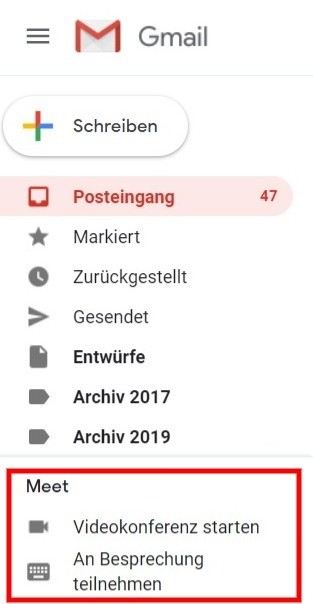
Ein Nachteil von Google Hangouts ist, dass die Ansicht zu der Person wechselt, die gerade spricht. So siehst du nicht alle auf einmal, wie es bei einer Kachel- oder Galerieansicht bei Meet. Bei einer kleineren Gruppe ist dies jedoch möglicherweise weniger problematisch.
Google Meet ist der Videokonferenzdienst von Google, der sich an Unternehmen richtet. Als Reaktion auf die Corona hat Google Meet jedoch vorübergehend auch für Verbraucher kostenlos zur Verfügung gestellt.
Mit Meet nehmen bis zu 100 Teilnehmer gleichzeitig an einem Anruf teil. Die App umfasst Funktionen wie
- Terminplanung,
- Teilnehmer Freigabe
- Bildschirmfreigabe und
- Untertitel in Echtzeit.
Alle Teilnehmenden können dem Meeting über einen Link via Laptop oder Smartphone App beitreten.
Für die kostenlose Version von Meet benötigst du ein Google Konto, Videoanrufe haben allerdings eine Obergrenze von 60 Minuten.
Hangouts oder Meet – welches sollst du nehmen?
Es hängt davon ab, was du brauchst.
Für zwanglose Anrufe mit Freunden, könnte Hangouts die einfachere Option sein.
Aber Meet ist die elegantere Option, die größere Gruppentreffen und strengere Sicherheitsvorkehrungen ermöglicht.
4. Zum Diktat bitte!
So hieß das noch in meiner Zeit als Azubine.
Damals habe ich noch Stenographie gelernt und saß mit meinem Block vor meinem Chef und wartete gespannt auf seine Worte.
Heute brauche ich zum Glück einfach nur Google dafür.
Ich klicke lediglich auf Tools, Spracheingabe und überprüfe den endgültigen Entwurf auf Grammatik und Rechtschreibung.
Auch auf dem Smartphone diktiere ich alles mit dem Google Gboard.
Für mich super bequem, gerade auch unterwegs, wenn ich Notizen oder Emails schreiben möchte.
5. Videos speichern und einbetten
Natürlich kannst du deine Videos bei YouTube hochladen und in deiner Internetpräsenz einbetten.
Doch wenn du die Zugriffe auf deine Videos beschränken willst, wird es schwierig.
Es gibt Anbieter wie Vimeo oder Wistia, allerdings sind die kostenpflichtig.
Dein Google Drive ist dafür eine gute Alternative.
Du hostest deine großen Mediendateien (wie z.B. Videos) außerhalb von WordPress und verlinkst sie direkt von deinem Google Drive aus innerhalb deiner WordPress Seite. Einbetten geht ebenso einfach.
Sobald das Video auf Drive hochgeladen wurde, öffnest du das Video in einem neuen Fenster.
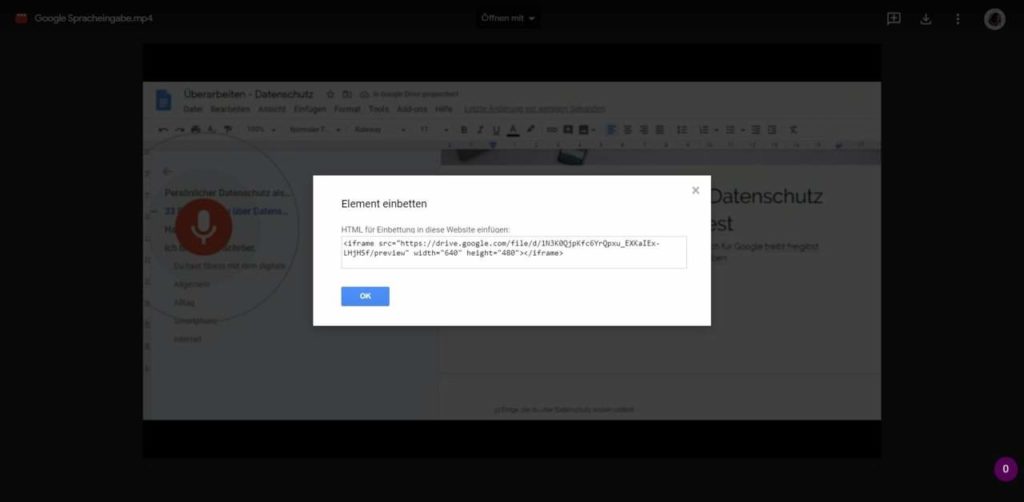
In dem neuen Fenster gehst du oben rechts auf die drei Punkte und klickst im Menü auf den Link „Element einbetten“.
Kopiere den html-Code zum Einbetten und füge ihn auf deiner Webseite ein.
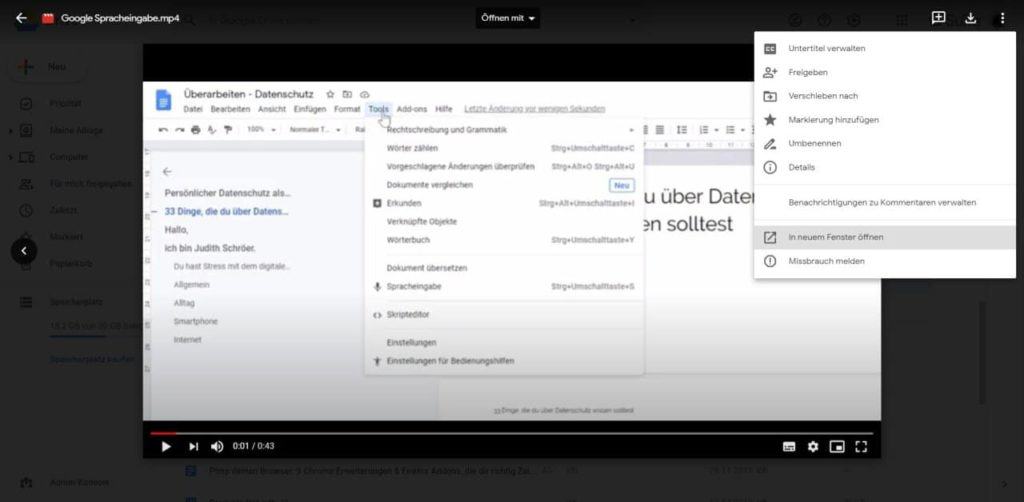
Du bist Trainerin, Coach oder Beraterin & willst online gefunden werden?
Finde deine Nische in 30 Minuten und werde unkopierbar
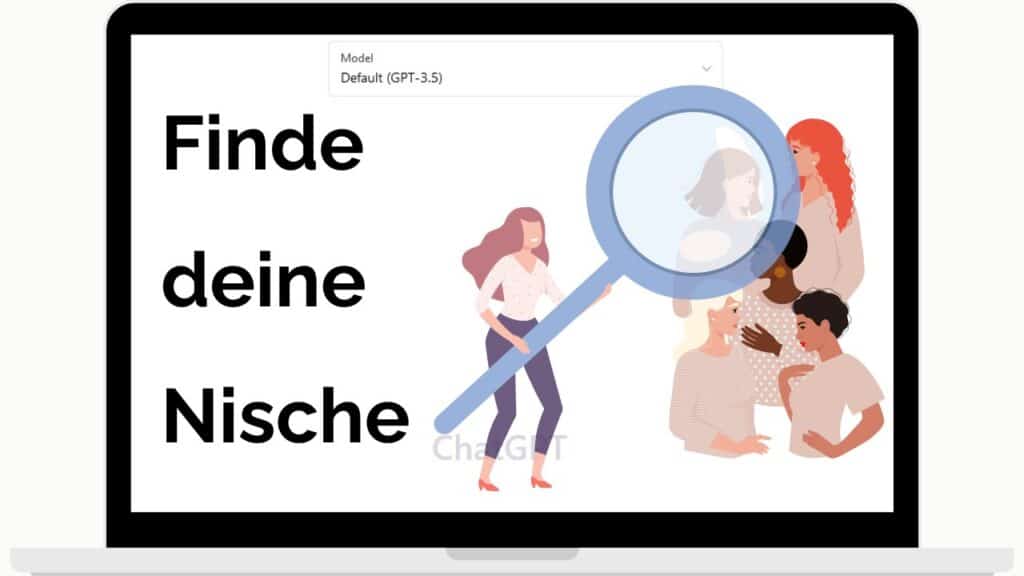
6. Google Slides für Webinare (und andere Präsentationen)
Webinare sind eine super Möglichkeit, Interessenten über dein Angebot zu informieren, deine E-Mail-Liste zu erweitern und letztendlich mehr Geld zu verdienen.
Deine Präsentationen kannst du mit Canva genauso erstellen wie mit Prezi oder anderen Office Anbietern.
Doch warum nicht einfach mit Google Slide?
Du erstellst deine Präsentation in deinem Google Drive und startest dann einfach die Präsentation, sobald dein Webinar beginnt.
Auch direkt aus deinem Drive heraus.
Zusätzlich gibt es eine Frage und Antworten Funktion, die du während deiner Präsentation aktivieren kannst. So können die Teilnehmenden ihre Fragen schriftlich einreichen und du beantwortest sie während des Webinars oder im Anschluss.
Dein Publikum fragt nach den Folien? Danach gibst nur zum Lesen frei und teilst den Link mit allen Interessierten.
Eine andere Alternative wäre, die Präsentation in Slideshare hochzuladen oder in deine
WordPress Website einzubinden.
7. Google Forms für Kontaktformulare, Anmeldungen oder Umfragen
Auch wenn ich hier Kontaktformulare aufgeführt habe, weil du Google Forms als solches nutzen kannst, würde ich in diesem Fall eher auf WordPress Plugins zurückgreifen.
Doch für Anmeldeformulare und Umfragen setze ich es selbst gerne ein, da es einerseits viele Funktionen bietet und andererseits alle Daten genau da speichert, wo ich sie auch weiter bearbeiten will.
In einem Google Sheet, dem Pendant zu Microsoft Excel, in meinem Google Drive.
Entweder nutzt du die Vorlagen von Google Forms, die du an deine Vorstellungen anpasst oder du baust dein Formular ganz neu auf.
Wie integriere ich denn das fertige Formular?
Da hast du verschiedene Möglichkeiten, du
- verlinkst es auf deiner Seite
- bettest es ganz einfach in deine WordPress Webseite ein
- teilst es via Facebook/ Twitter oder
- du mailst direkt aus dem Formular heraus die jeweiligen Personen an.
8. Google Drive File Stream

Ich weiß nicht, wie es dir geht, aber ich lasse Dateien gerne in der Cloud, weil ich es hasse, meine Festplatte mit allen möglichen Daten zu vollzustopfen.
Von denen ich im Laufe der Zeit auch vergessen habe, dass es sie noch gibt oder die ich vielleicht nicht mehr brauche.
Auf der anderen Seite schätze ich den Komfort, meine Dateien (oder das Chaos) auf meinem Computer zu durchsuchen.
Mit Google Drive File Stream geht das beides, damit kann ich quasi mein Google Drive herunterladen.
Einmal installiert erscheint es als weitere Festplatte bei mir, auf die ich entsprechend zugreifen kann.
Zudem fungiert es als zusätzliche Backup Lösung.
Der Drive File Stream ist Teil der kostenpflichtigen GSuite, die kostenlose Variante ist die Backup- und Sync-Anwendung, hier kannst du beides herunterladen.
9. Sicher deine WordPress Webseite auf Google Drive
Es gibt zahlreiche Backup Plugins, mit denen du Backups deiner WordPress Installation erstellen kannst.
Doch die kostenlosen Versionen speichern ihre Backups oftmals auf deinem Server. Der kann möglicherweise abstürzen und du stehst ohne Backups da.
Mit Google Drive stehen dir mindestens 30 GB zur Verfügung, die du bei Bedarf kostenpflichtig aufstocken kannst.
Ein weiterer Vorteil liegt darin, dass du von überall auf deine Backups Zugriff hast.
10. Google Kalender in WordPress einbetten
Ja, auch dafür gibt es elegantere Möglichkeiten mit teils kostenpflichtigen Plugins. Und ja, mir ist klar, dass Google Kalendar technisch gesehen nicht zum Google Drive gehört.
Doch das ist eine ziemlich einfache Möglichkeit, wie du deine Veranstaltungen, Seminare oder Workshops auf deiner Internetseite anzeigst.
Zumal das alles mit dem einen Google Kalender geht. Denn ganz ehrlich – niemand möchte mehrere Kalender gleichzeitig verwalten und synchronisieren, oder?
Sobald du deinen Kalender in Google erstellt und angepasst hast, generiert das System automatisch einen Einbettungscode. Mit dem fügst du den Kalender auf deiner WordPress-Seite ein.
Der Code ist ein iFrame, das bedeutet, dass die Daten, die du auf deiner Internetseite siehst, tatsächlich so bei Google hinterlegt sind.
Nein, niemand außer dir kann die Daten deines Kalenders verändern.
Wenn du das Styling des Kalenders anpassen willst, dann greifst du besser auf Plugins wie Simple Calendar zurück, da hast du mehr Möglichkeiten zum Anpassen.
11. Dokumente direkt aus Gmail einfügen
Das gibt es schon eine Weile, aber ich schätze es sehr, deshalb führe ich es hier nochmal auf.
Du bist gerade in deinem Gmail und willst deiner Email noch Dokumente anhängen. Klick einfach unten auf das Google Drive Symbol, durchsuche deine Ordner und füge die Datei entweder als Link oder als Anhang ein.
Super praktisch!
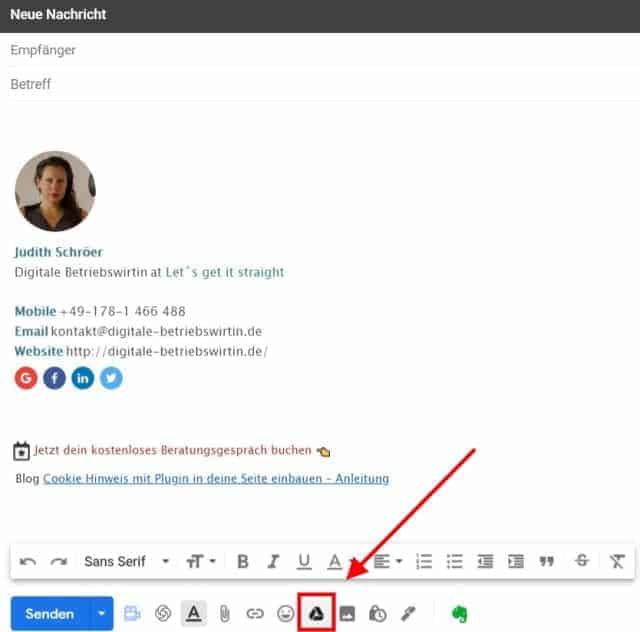
12. Versionsverlauf verfolgen

Wenn mehrere Personen in demselben Google-Dokument arbeiten, mußt du wissen, wer wann bestimmte Änderungen vorgenommen hat.
Bei Google Docs siehst du den Versionsverlauf sobald du auf Datei und Versionsverlauf klickst.
Eine neue Ansicht öffnet sich und jetzt siehst du alle Versionen in der rechten Seitenleiste.
Schau dir mit einem Klick die unterschiedlichen Versionen an, die jeweiligen Änderungen sind farbig hinterlegt.
Der Versionsverlauf ist auch in Google Sheets, Slides und Forms verfügbar.
Bonus: 3 Gmail Tipps für mehr Emailsicherheit
Fazit
Höchstwahrscheinlich hast du bereits ein Google Konto, doch es bietet soviel mehr, als nur Speicherplatz. Probiere es einfach mal für dich aus, du wirst sehen, es erleichtert dir deine täglichen Arbeitsabläufe sehr.
Du nutzt andere Tools? Dann schreibe sie in die Kommentare – ich bin gespannt!



